首先我们需要下载windows xp镜像,推荐一个网站 https://msdn.itellyou.cn/
进入网站,我们在左侧操作栏中点击操作系统,选择 Windows XP,这里我选择的是下载如下图所示的一个镜像.
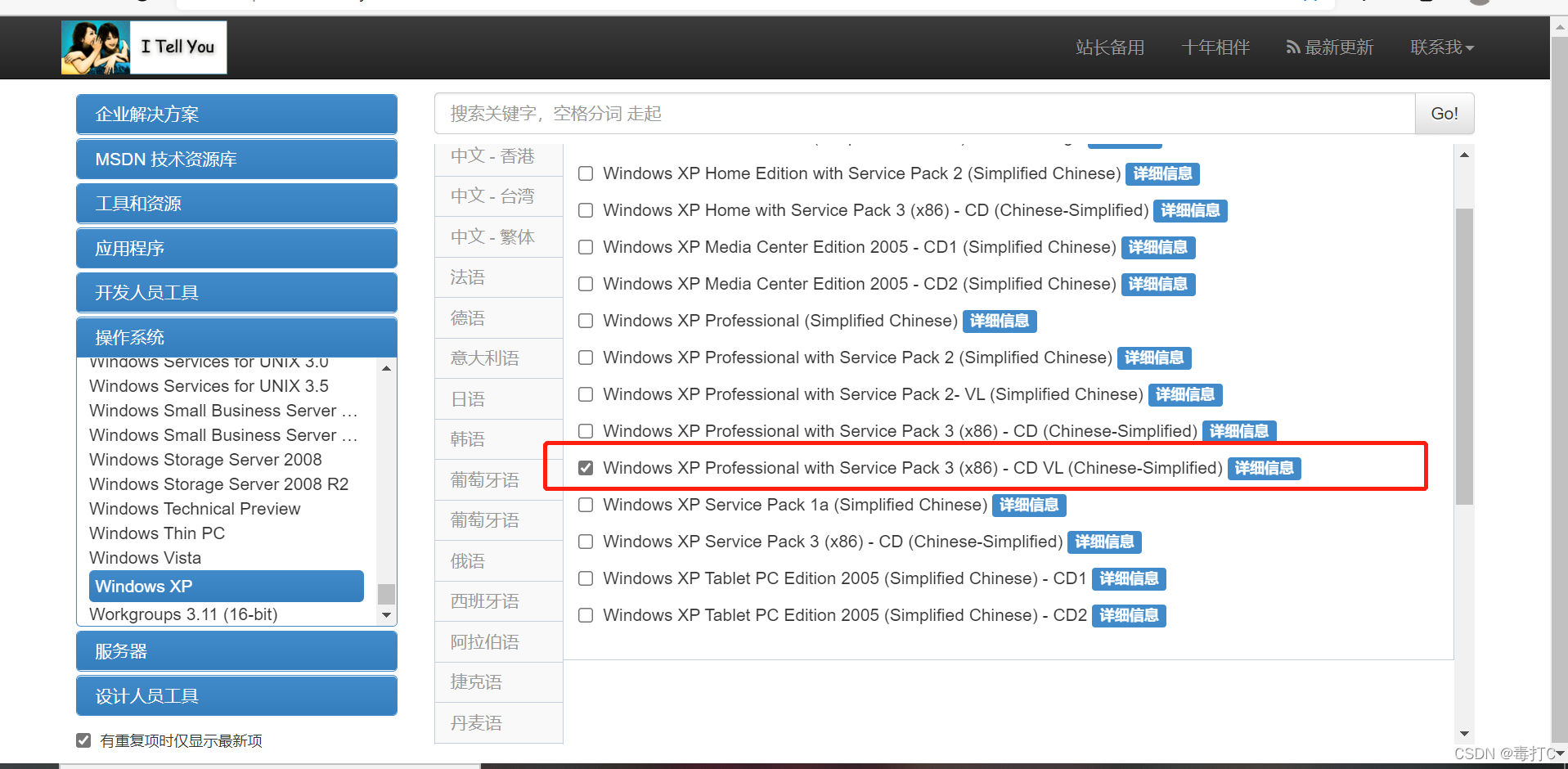
下载好后,打开VMware
我们点击文件,新建虚拟机
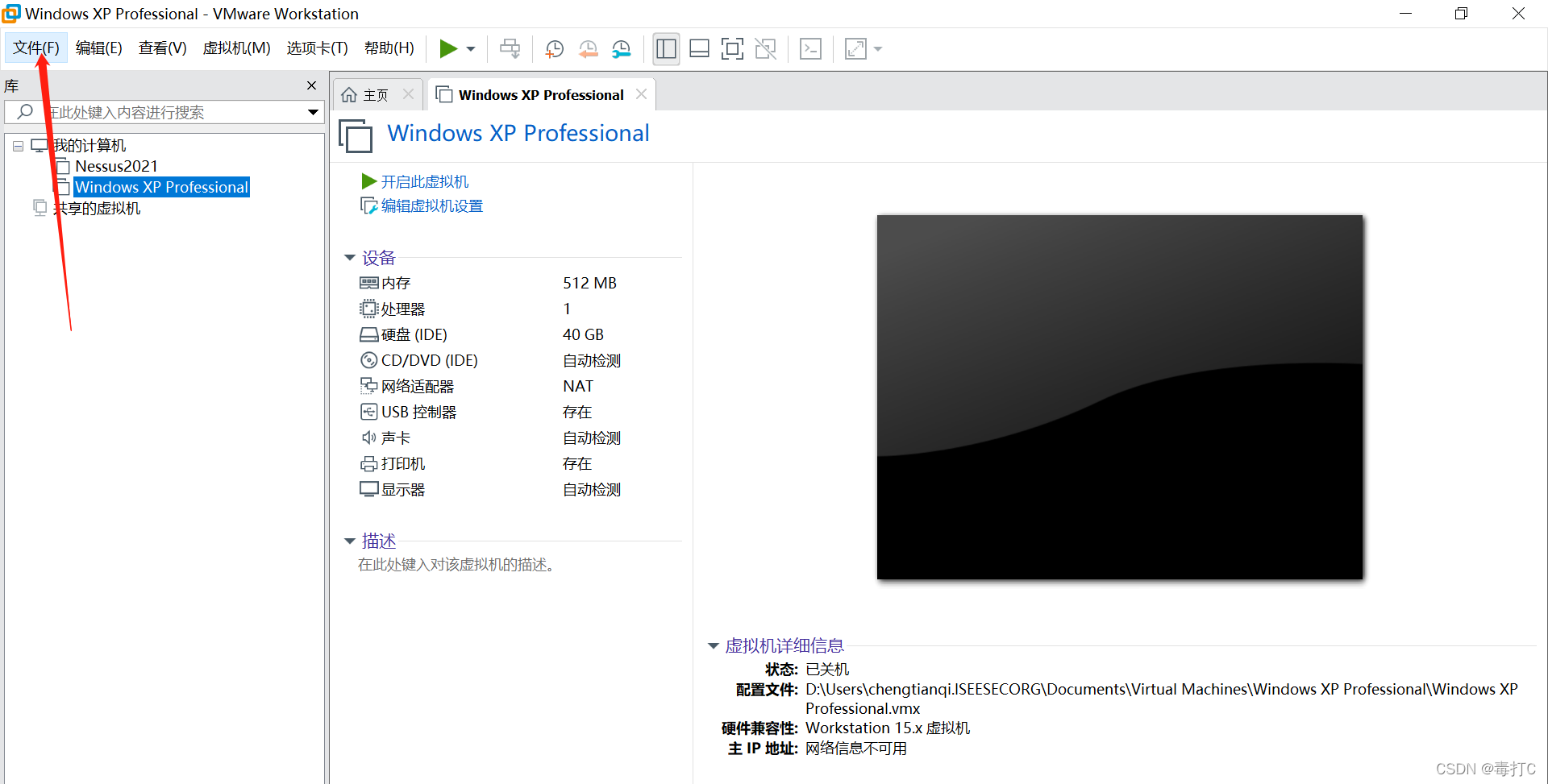
点击下一步
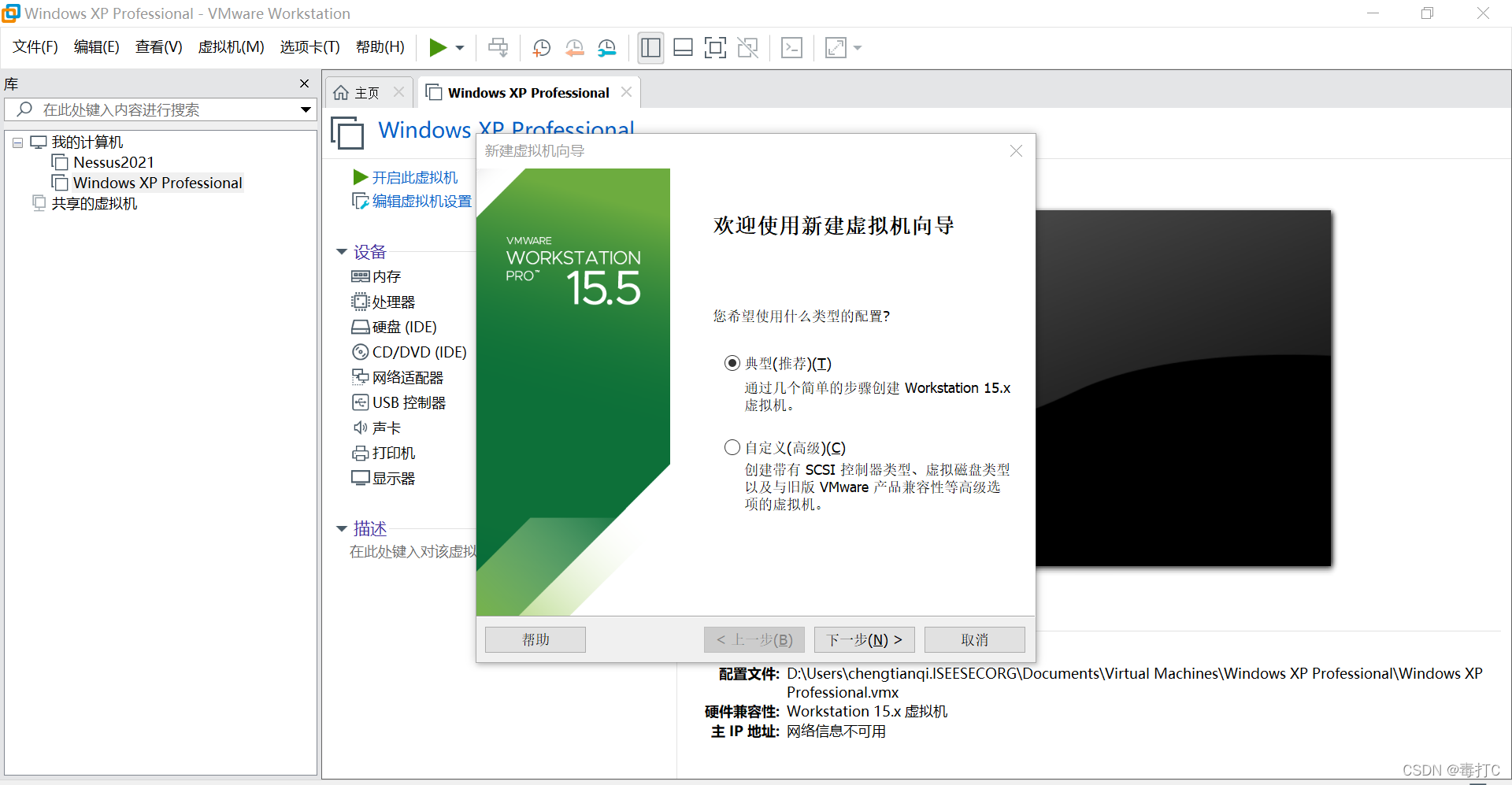
选择我们刚才下载好的镜像路径,点击下一步.
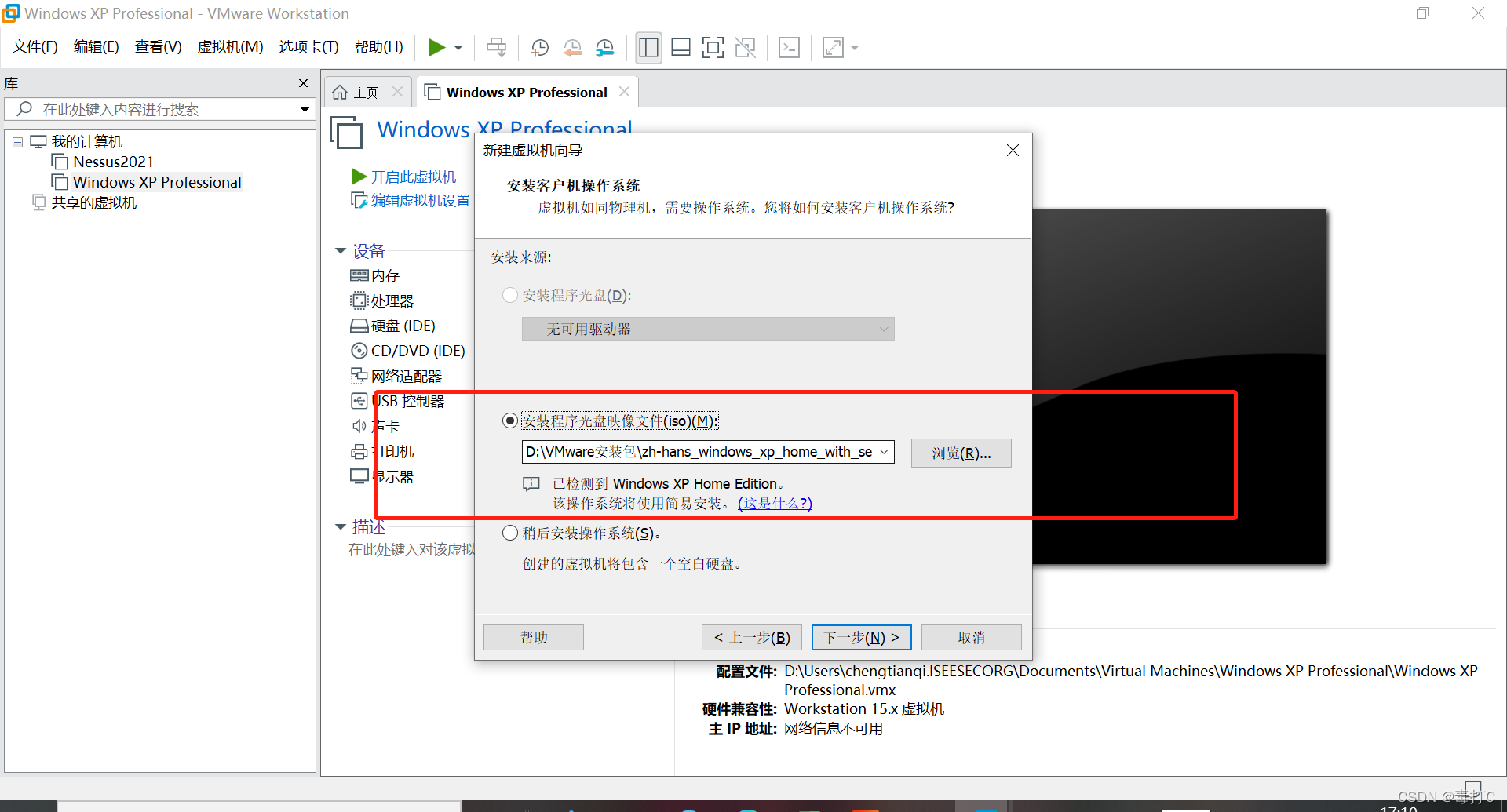
直接点击下一步,选择"是"
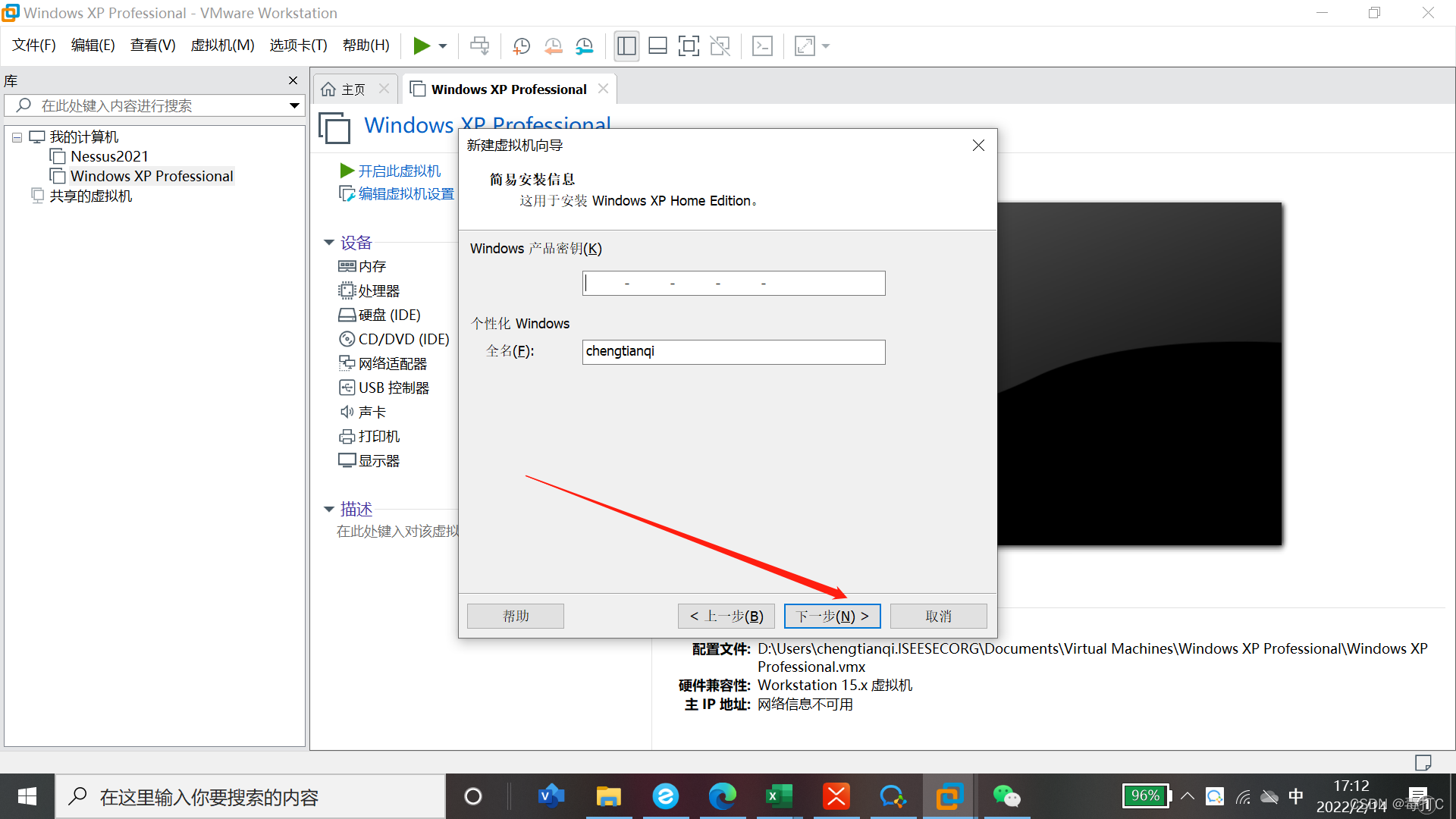
位置和名字可自行更改
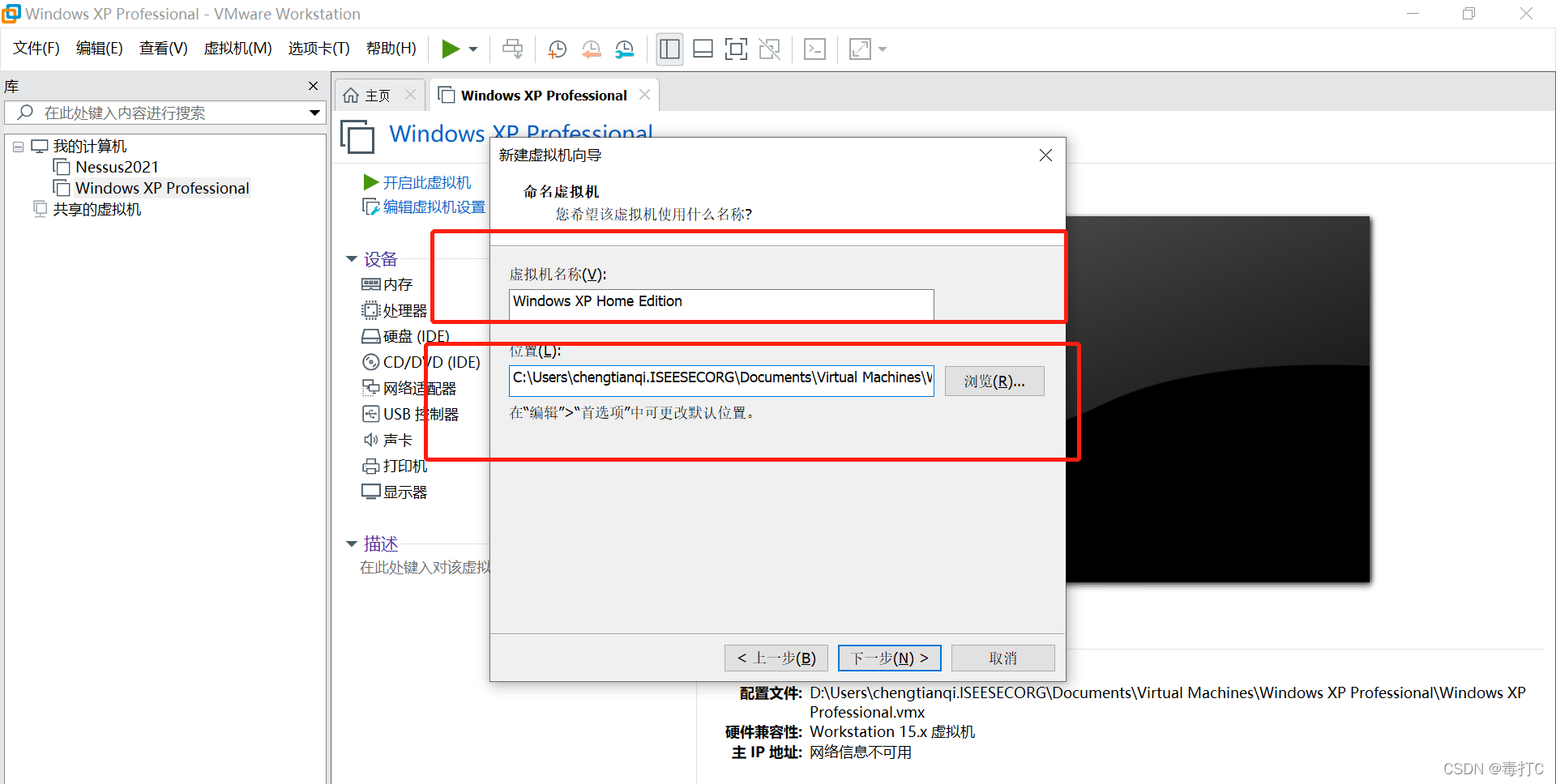
剩余步骤直接点击下一步,一直到完成
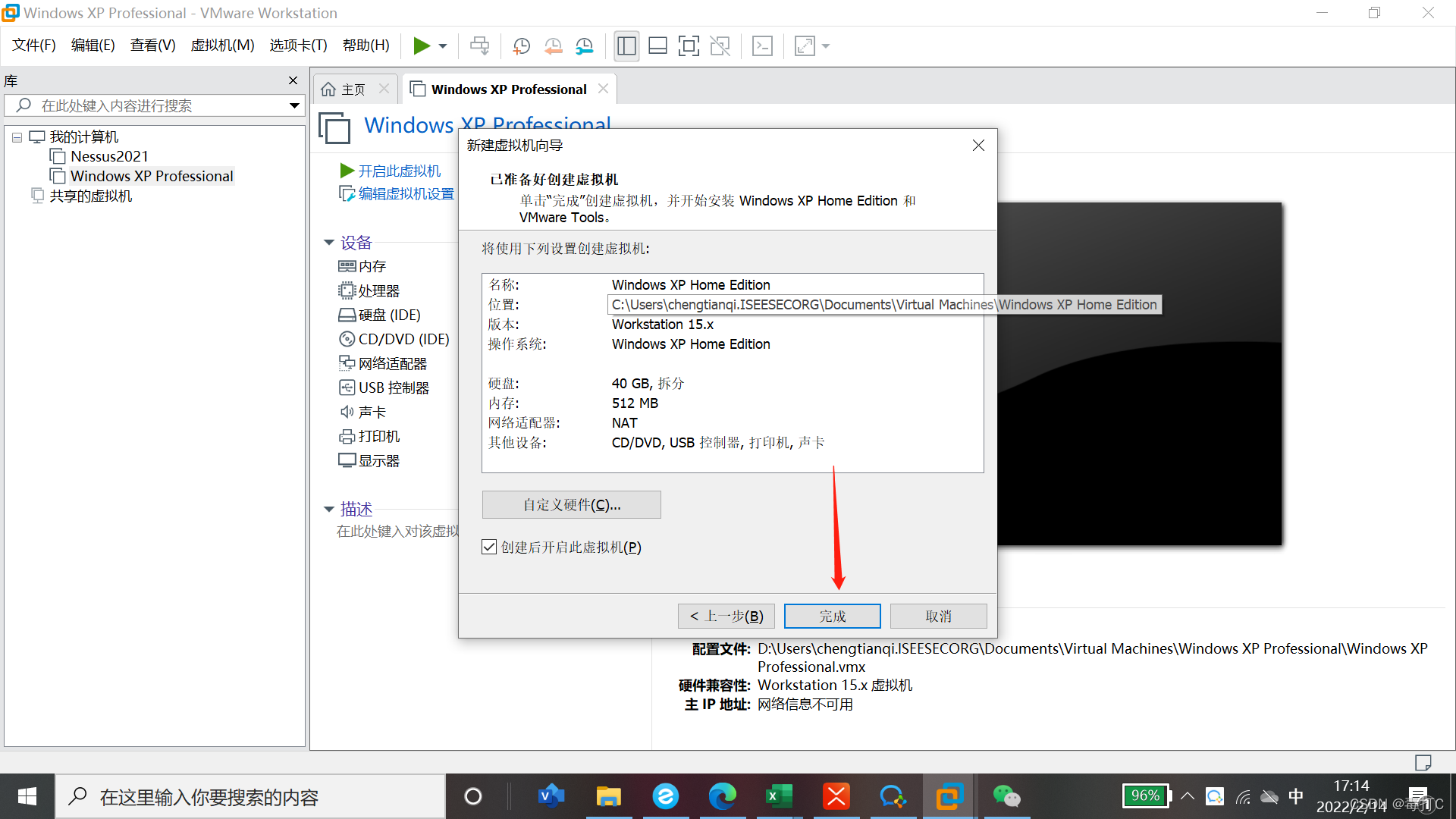
此时已经安装好,接下来会自启动windows xp操作系统,等待即可.
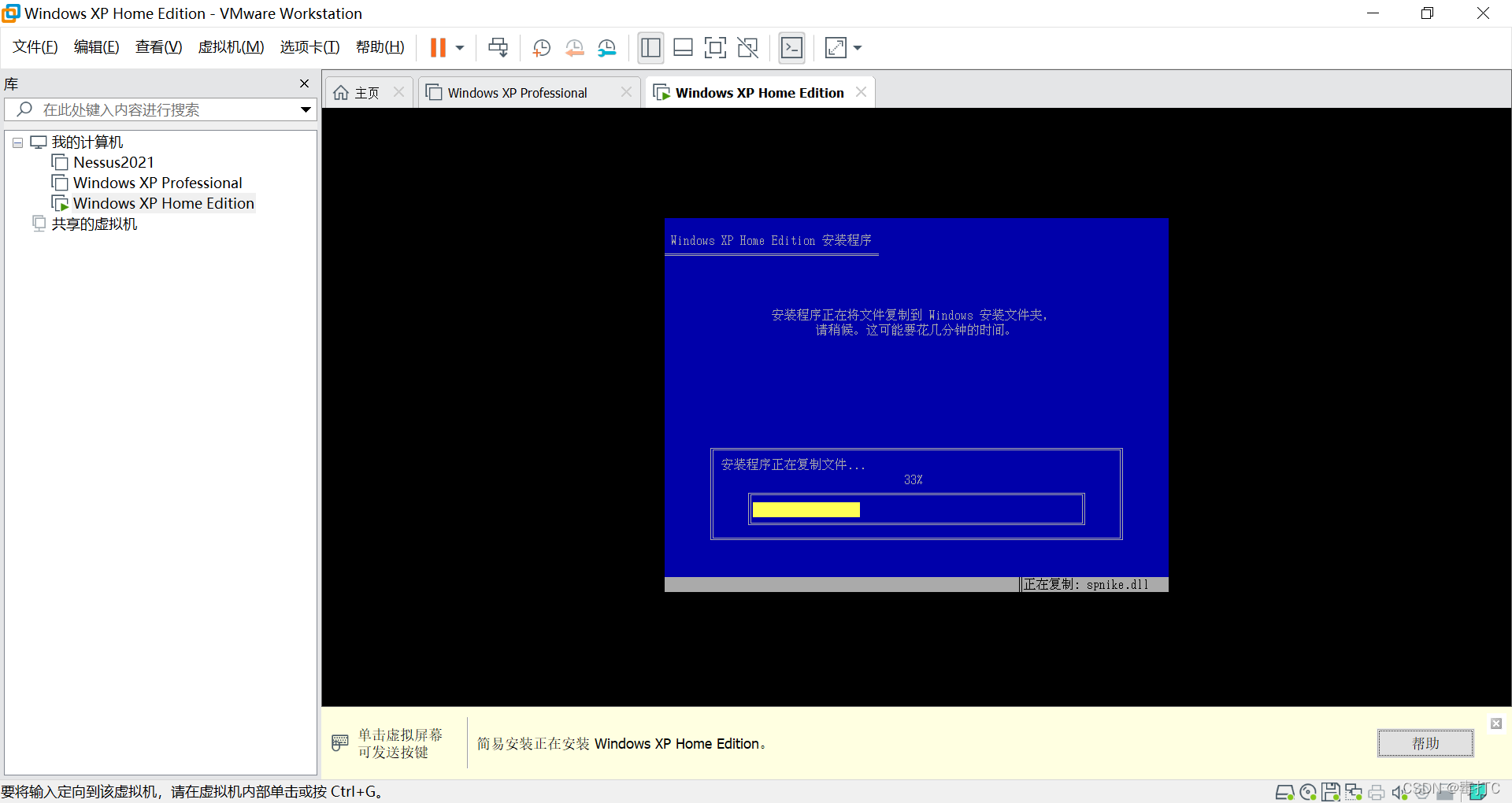
出现了这个信息,我们点击确定
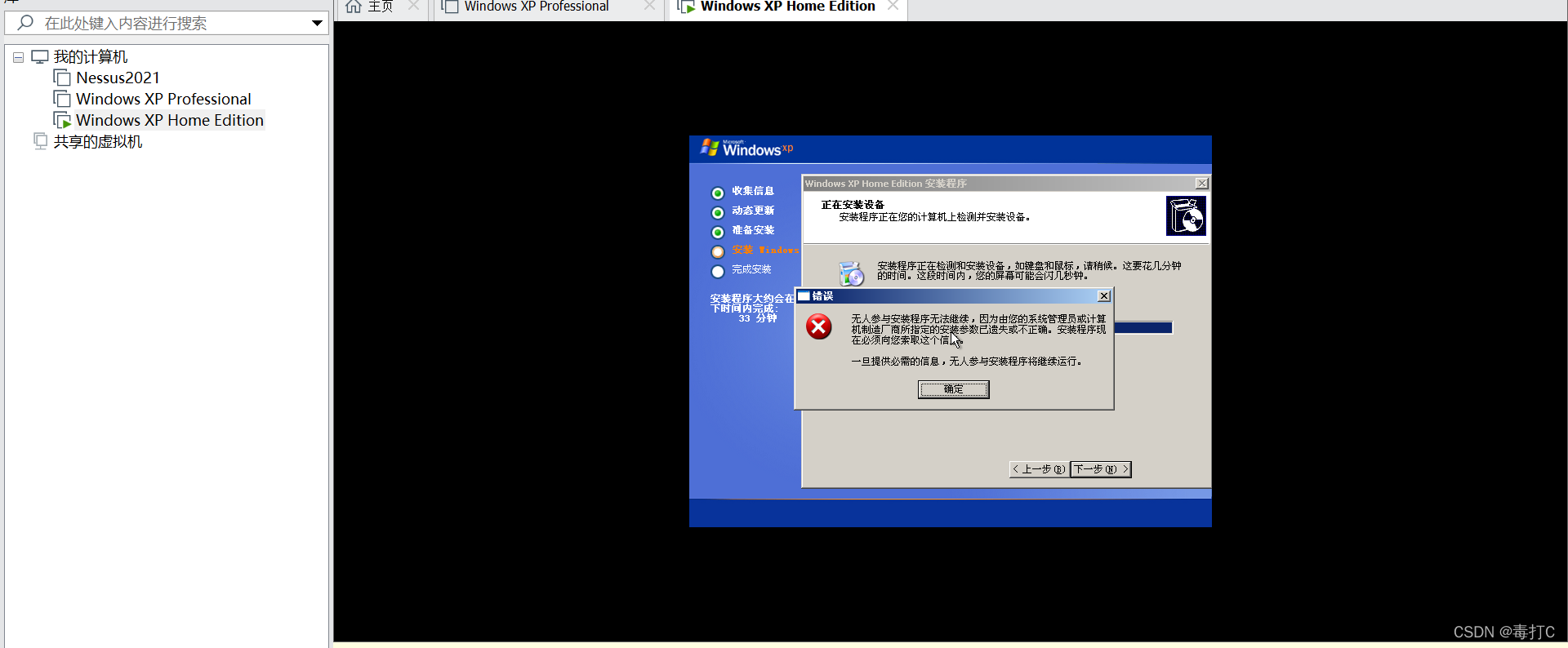
直接点击下一步,选择"否"
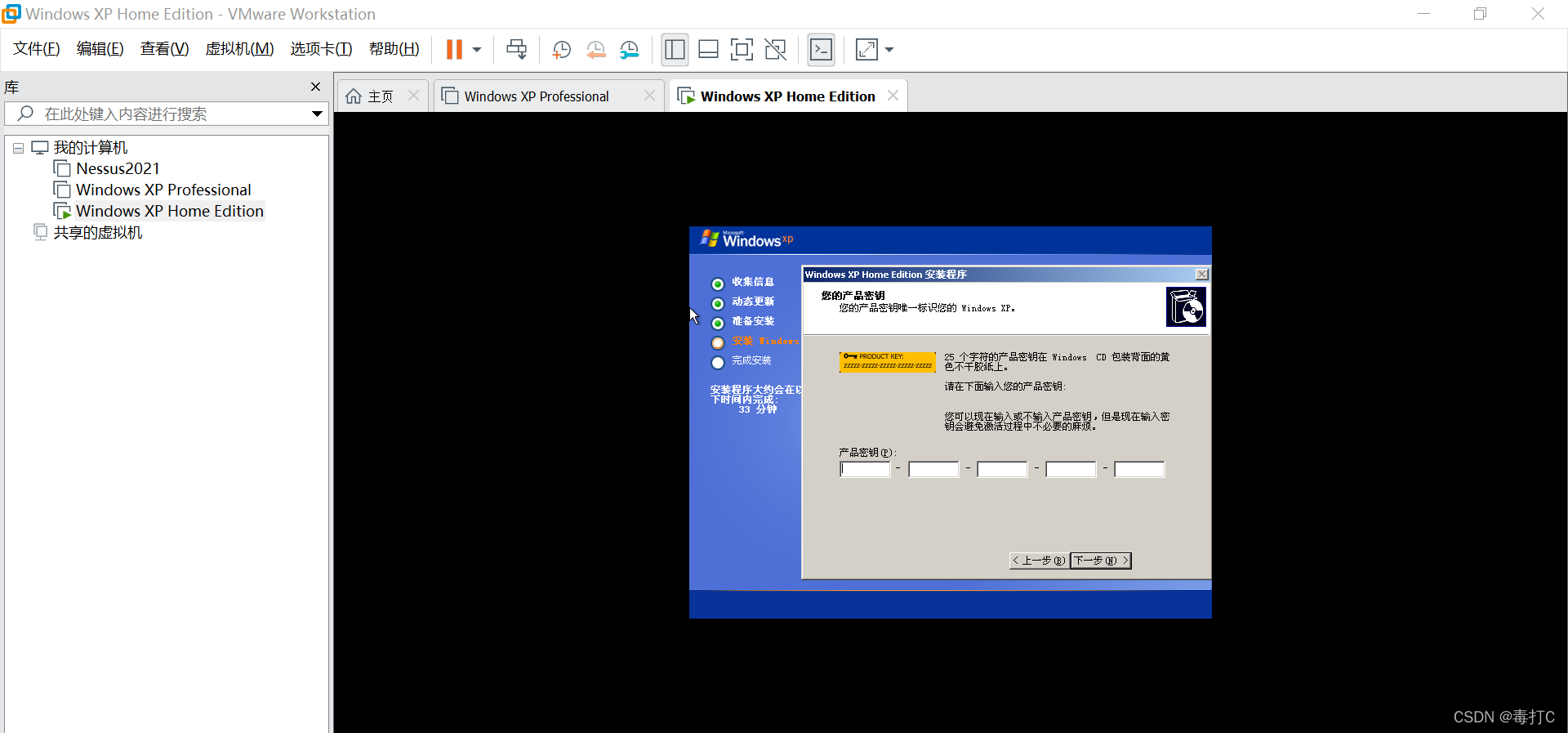
然后等待安装即可
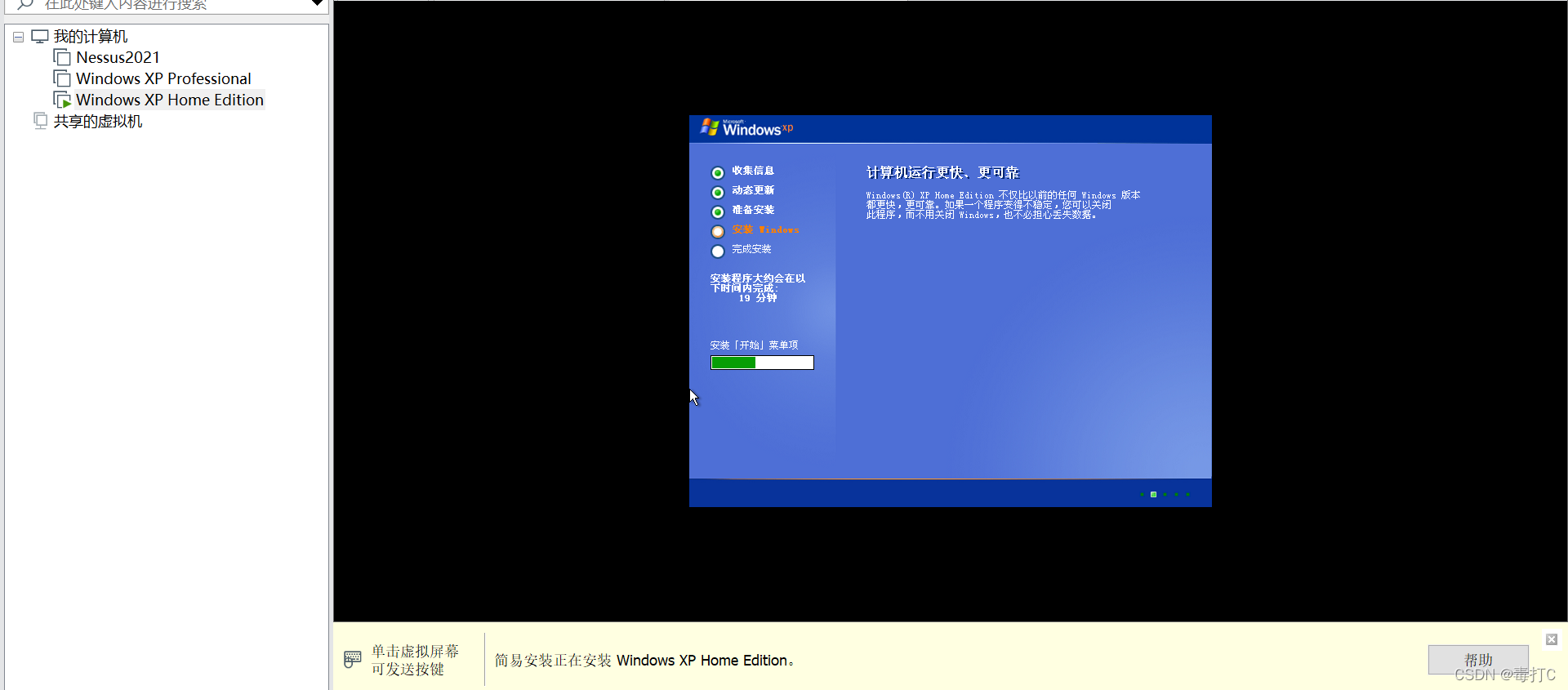
最后,你就会听到熟悉的声音啦~






















 559
559











 被折叠的 条评论
为什么被折叠?
被折叠的 条评论
为什么被折叠?








